Windows 10లోని అత్యంత శక్తివంతమైన ఫీచర్లలో ఒకటి మీ స్వంత కస్టమ్ హాట్కీలను సెటప్ చేయగల సామర్థ్యం. OS ఖచ్చితంగా అనుకూలీకరణలకు ప్రసిద్ధి చెందింది, దీని వలన వినియోగదారు అనుభవాన్ని మరింత వ్యక్తిగతీకరించవచ్చు సందర్భ మెనులో కొత్త సత్వరమార్గాలను జోడించండి .
మీరు వాట్సాప్లో తిరిగి బ్లాక్ చేయబడితే ఎలా చెప్పాలి

వివిధ హాట్కీలను ఉపయోగించడం వలన మీరు ప్రోగ్రామ్లను ప్రారంభించవచ్చు, వెబ్సైట్లను లోడ్ చేయవచ్చు మరియు కీస్ట్రోక్తో అనేక ఇతర పనులను చేయవచ్చు. Windows 10లో అనేక అంతర్నిర్మిత కీబోర్డ్ షార్ట్కట్ ఎంపికలు ఉన్నాయి మరియు మీకు మరిన్ని ఎంపికలకు ప్రాప్యతను అందించే శక్తివంతమైన మూడవ-పక్ష సాధనాలు కూడా ఉన్నాయి.
ఈ కథనంలో, మీరు అనుకూలీకరించిన Windows 10 హాట్కీలను సృష్టించడానికి రెండు విధానాలను ఉపయోగించడం గురించి ఉపయోగకరమైన సమాచారాన్ని కనుగొంటారు.
ప్రోగ్రామ్ మరియు వెబ్సైట్ డెస్క్టాప్ షార్ట్కట్లకు హాట్కీలను జోడిస్తోంది
ముందుగా, హాట్కీలను జోడించడానికి అత్యంత ప్రాథమిక విధానాలలో ఒకదాన్ని ప్రయత్నిద్దాం. మీరు డెస్క్టాప్లోని ఏదైనా సాఫ్ట్వేర్ లేదా వెబ్సైట్ సత్వరమార్గానికి హాట్కీని జోడించవచ్చు.
- డెస్క్టాప్ సత్వరమార్గంపై కుడి-క్లిక్ చేసి, ఎంచుకోండి లక్షణాలు మెను నుండి.
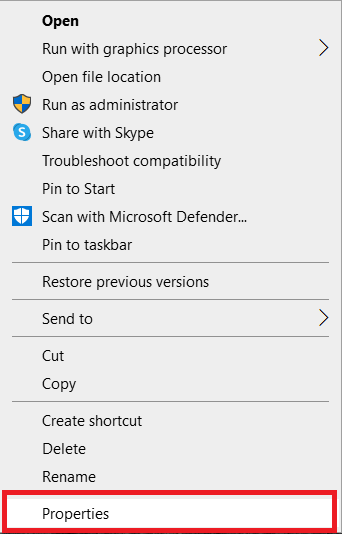
- క్లిక్ చేయండి సత్వరమార్గం ట్యాబ్.
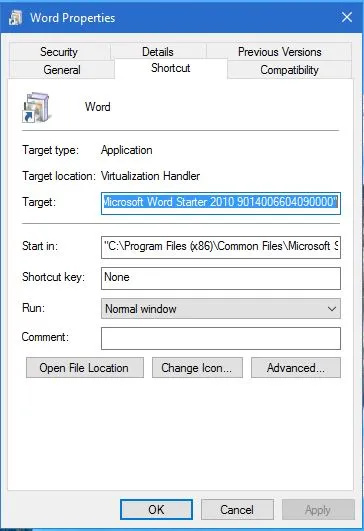
- క్లిక్ చేయండి షార్ట్కట్ కీ బాక్స్ మరియు ప్రోగ్రామ్ లేదా వెబ్ పేజీ కోసం కొత్త కీబోర్డ్ సత్వరమార్గాన్ని నమోదు చేయండి. కొత్త హాట్కీని సెటప్ చేయడానికి అక్కడ ఒక లేఖను నమోదు చేయండి. సత్వరమార్గం అక్షరంతో కలిపి ఉంటుందని గమనించండి Ctrl + Alt . కాబట్టి మీరు 'I' అని టైప్ చేస్తే కీబోర్డ్ షార్ట్కట్ అవుతుంది Ctrl + Alt + I . మీరు వాటిలో ఒకదానిని కూడా నమోదు చేయవచ్చు ఫంక్షన్ కీలు (చాలా కీబోర్డ్లలో F1 నుండి F12 వరకు).
- ఎంచుకోండి దరఖాస్తు చేసుకోండి ఆపై క్లిక్ చేయండి అలాగే కిటికీని మూసివేయడానికి.
- దీన్ని పరీక్షించడానికి మీ కొత్త హాట్కీని నొక్కండి మరియు అది మీరు పేర్కొన్న ప్రోగ్రామ్ లేదా వెబ్ పేజీని తెరవాలి.
షట్డౌన్, రీస్టార్ట్ మరియు లాగ్ఆఫ్ కీబోర్డ్ షార్ట్కట్లను సెటప్ చేయండి
మీరు థర్డ్-పార్టీ ప్యాకేజీలను ఉపయోగించకుండా Windows 10లో షట్డౌన్, లాగ్ఆఫ్ మరియు రీబూట్ హాట్కీలను కూడా సృష్టించవచ్చు.
- కావలసిన ఫంక్షన్ కోసం డెస్క్టాప్ సత్వరమార్గాన్ని సృష్టించండి. దీన్ని చేయడానికి, కుడి క్లిక్ చేయండి డెస్క్టాప్ ఆపై ఎంచుకోండి కొత్త > సత్వరమార్గం .
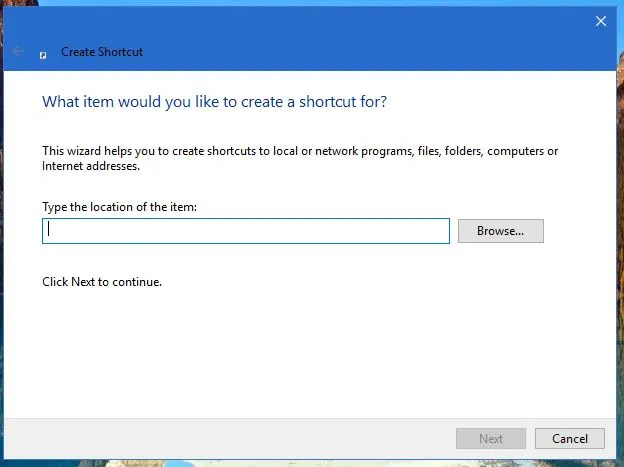
- లో అంశం యొక్క స్థానాన్ని టైప్ చేయండి: బాక్స్, టైప్ చేయండి ' shutdown.exe -s -t 00 ” Windows 10ని షట్ డౌన్ చేసే షార్ట్కట్ను సెటప్ చేయడానికి. టైప్ చేయండి “ shutdown -r -t 00 ” Windows 10ని పునఃప్రారంభించే సత్వరమార్గం కోసం. టైప్ చేయండి “ shutdown.exe –L ” Windows 10 నుండి సైన్ అవుట్ చేయడానికి.
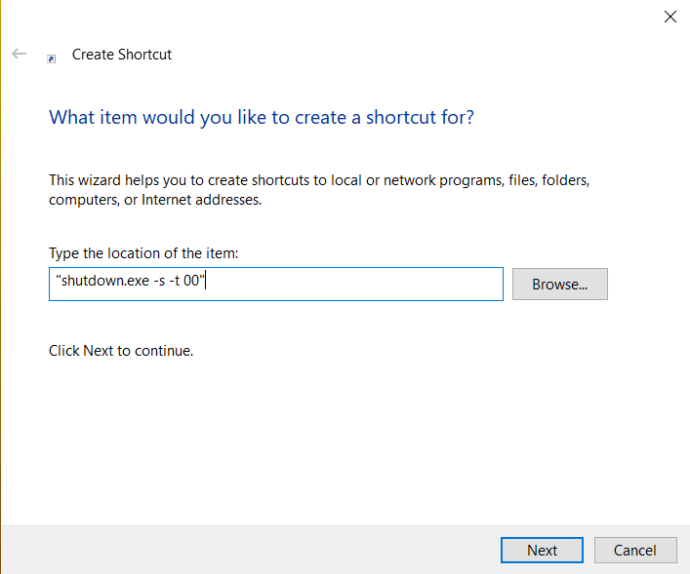
- నొక్కండి తరువాత మరియు సత్వరమార్గానికి తగిన శీర్షికను టైప్ చేయండి. ఉదాహరణకు, సత్వరమార్గం విండోస్ను ఆపివేస్తే మీరు సత్వరమార్గానికి 'షట్డౌన్' అని పేరు పెట్టవచ్చు.
- నొక్కండి ముగించు సత్వరమార్గాన్ని సృష్టించు కాన్ఫిగరేషన్ నుండి నిష్క్రమించడానికి. దిగువ చూపిన విధంగా అది డెస్క్టాప్కు సత్వరమార్గాన్ని జోడిస్తుంది.
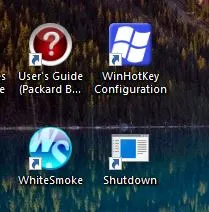
- షార్ట్కట్కి హాట్కీని ఇవ్వండి.
- ఎంచుకోండి అలాగే విండో నుండి నిష్క్రమించడానికి.
ఇప్పుడు, ఆ కీని నొక్కడం మరియు Ctrl + Alt Windows 10 యొక్క మొదటి టెక్స్ట్ బాక్స్లో మీరు నమోదు చేసిన దాన్ని బట్టి మిమ్మల్ని మూసివేస్తుంది, పునఃప్రారంభించబడుతుంది లేదా లాగ్ అవుట్ చేస్తుంది షార్ట్కట్ సృష్టించడానికి తాంత్రికుడు.
మరొక ఫోన్లో స్నాప్చాట్లోకి లాగిన్ అవ్వండి
థర్డ్-పార్టీ సాఫ్ట్వేర్తో అనుకూల హాట్కీలను జోడిస్తోంది
అదనపు థర్డ్-పార్టీ సాఫ్ట్వేర్తో మీరు చాలా ఎక్కువ చేయవచ్చు. Windows 10 కోసం కొన్ని ప్రోగ్రామ్లు అందుబాటులో ఉన్నాయి మరియు వాటిలో కొన్ని ఉచిత ప్రోగ్రామ్లు. అనుకూలీకరించిన Windows 10 కీబోర్డ్ సత్వరమార్గాలను సెటప్ చేయడానికి మీరు ఉపయోగించగల ప్యాకేజీలలో WinHotKey ఒకటి. నుండి Windows 10కి జోడించండి WinHotKey సాఫ్ట్పీడియా పేజీ. క్లిక్ చేయండి ఇపుడు డౌన్లోడ్ చేసుకోండి సెటప్ విజార్డ్ను సేవ్ చేయడానికి అక్కడ బటన్ను చేసి, ఆపై WinHotKeyని విండోస్కి జోడించడానికి దాన్ని తెరవండి.
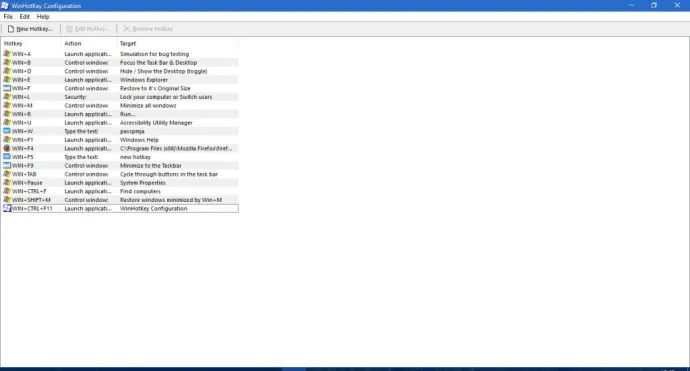
ఎగువన ఉన్న షాట్లోని WinHotKey విండో డిఫాల్ట్ Windows 10 హాట్కీల జాబితాను కలిగి ఉంటుంది. మీరు ఈ ప్యాకేజీతో ఉన్న వాటిని సవరించలేరని గుర్తుంచుకోండి. మీరు ఏమి చేయవచ్చు సాఫ్ట్వేర్ లేదా డాక్యుమెంట్లను తెరిచే లేదా సక్రియ విండోను సర్దుబాటు చేసే కొత్త కీబోర్డ్ షార్ట్కట్లను సెటప్ చేస్తుంది.
- నొక్కండి కొత్త హాట్కీ దిగువ స్నాప్షాట్లో చూపిన విండోను తెరవడానికి.
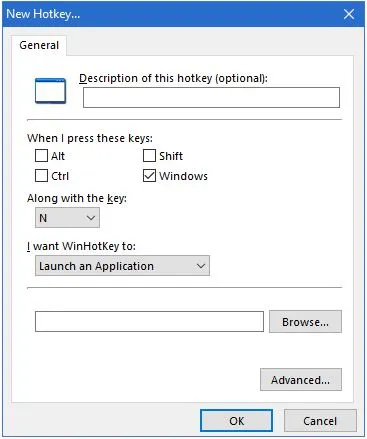
- క్లిక్ చేయండి నాకు WinHotKey కావాలి : డ్రాప్-డౌన్ జాబితా మరియు ఎంచుకోండి అప్లికేషన్ను ప్రారంభించండి , ఒక పత్రాన్ని తెరవండి , లేదా ఫోల్డర్ను తెరవండి .
- క్లిక్ చేయండి బ్రౌజ్ చేయండి మీరు నొక్కినప్పుడు ఏ యాక్షన్ హాట్కీ తెరవబడుతుందో ఎంచుకోవడానికి.
- హాట్కీల కోసం వివిధ రకాల కీబోర్డ్ కలయికలను ఎంచుకోవడం ద్వారా ఎంచుకోండి అంతా , మార్పు , Ctrl , మరియు విండోస్ చెక్బాక్స్లు. అప్పుడు క్లిక్ చేయండి కీతో పాటు : హాట్కీకి ప్రత్యేకమైన కీని జోడించడానికి డ్రాప్-డౌన్ జాబితా.
- నొక్కండి అలాగే మీరు అవసరమైన అన్ని ఎంపికలను ఎంచుకున్నప్పుడు.
కొత్త కీబోర్డ్ సత్వరమార్గం తరువాత WinHotKey విండోలో ఇతరులతో పాటు జాబితా చేయబడాలి. దీన్ని ప్రయత్నించడానికి హాట్కీని నొక్కండి. ఇది మీరు ఎంచుకున్న సాఫ్ట్వేర్, పత్రం లేదా ఫోల్డర్ను తెరుస్తుంది.
మీరు ఈ ప్యాకేజీతో కొన్ని విండో హాట్కీలను కూడా సెటప్ చేయవచ్చు.
- ఎంచుకోండి ప్రస్తుత విండోను నియంత్రించండి నుండి ఎంపిక నేను WinHotKeyని కోరుకుంటున్నాను: డ్రాప్-డౌన్ జాబితా.
- క్లిక్ చేయండి ప్రస్తుత విండోను తయారు చేయండి: దానిని విస్తరించడానికి డ్రాప్-డౌన్ జాబితా.
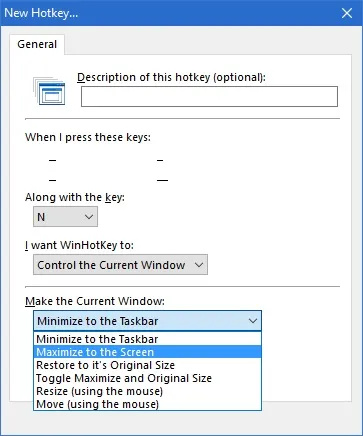
- డ్రాప్-డౌన్ జాబితా నుండి మీ చర్యను ఎంచుకోండి.
అనుకూలీకరించిన హాట్కీలను సెటప్ చేయడానికి మరొక ఉపయోగకరమైన సాఫ్ట్వేర్ ప్యాకేజీ NirCmd, ఇది చాలా Windows ప్లాట్ఫారమ్లకు అందుబాటులో ఉంది. మీరు దీని నుండి విండోస్ 10కి యుటిలిటీని జోడించవచ్చు నిర్సాఫ్ట్ పేజీ . పేజీ దిగువకు స్క్రోల్ చేయండి మరియు క్లిక్ చేయండి NirCmdని డౌన్లోడ్ చేయండి లేదా NirCmd 64-బిట్ని డౌన్లోడ్ చేయండి ఫైల్ను సేవ్ చేయడానికి (మీరు Windows యొక్క 64-బిట్ వెర్షన్ను నడుపుతున్నారా లేదా అనేదానిపై ఆధారపడి ఉంటుంది).
అసమ్మతి బాట్లో సంగీతాన్ని ఎలా ప్లే చేయాలి
NirCmd కంప్రెస్డ్ జిప్గా సేవ్ చేస్తుంది కాబట్టి, మీరు ఫైల్ ఎక్స్ప్లోరర్లో దాని కంప్రెస్డ్ ఫైల్ను కూడా ఎంచుకుని, నొక్కండి అన్నిటిని తీయుము బటన్. ఫోల్డర్ను సంగ్రహించడానికి ఒక మార్గాన్ని ఎంచుకోండి.
NirCmdని సంగ్రహించిన తర్వాత, మీరు కమాండ్-లైన్ యుటిలిటీతో డెస్క్టాప్ షార్ట్కట్లను సెటప్ చేయవచ్చు మరియు వాటిని హాట్కీలుగా మార్చవచ్చు.
- ఎంచుకోవడం ద్వారా మునుపటిలా డెస్క్టాప్ సత్వరమార్గాన్ని సృష్టించండి కొత్త > సత్వరమార్గం డెస్క్టాప్ సందర్భ మెను నుండి.
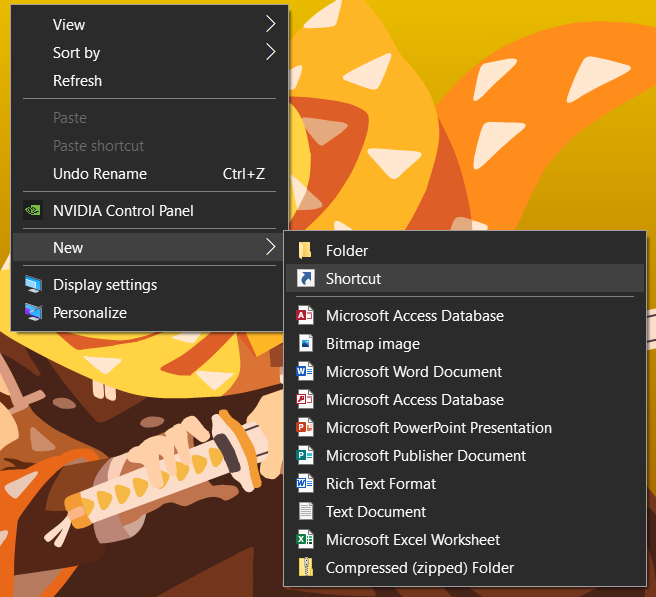
- నొక్కండి బ్రౌజ్ చేయండి మరియు ఎంచుకోండి NirCmd ఎక్జిక్యూటబుల్ అక్కడ నుండి మార్గం, కానీ ఇంకా తదుపరి క్లిక్ చేయవద్దు.
- మీ కమాండ్ లైన్లను పాత్కు జోడించండి, అవి అన్నీ జాబితా చేయబడ్డాయి నిర్సాఫ్ట్ పేజీలో. ఉదాహరణకు, జోడించడానికి ప్రయత్నించండి ' మ్యూటీస్ వాల్యూమ్ 2 ” క్రింద చూపిన విధంగా మార్గం చివర వరకు.
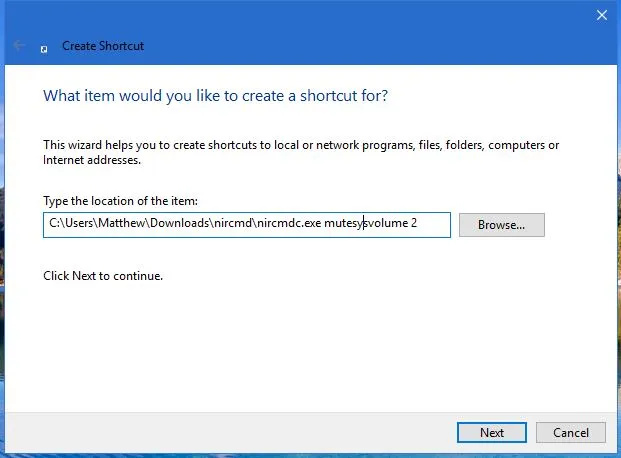
- కొత్త NirCmd డెస్క్టాప్ షార్ట్కట్పై క్లిక్ చేయండి. వాల్యూమ్ ఇప్పటికే మ్యూట్ చేయకపోతే, ఇది చర్యను పూర్తి చేస్తుంది.
- NirCmd షార్ట్కట్ని కుడి-క్లిక్ చేసి, ఎంచుకోవడం ద్వారా మ్యూట్ హాట్కీగా మార్చండి లక్షణాలు , మరియు లో కీని నమోదు చేయడం షార్ట్కట్ కీ టెక్స్ట్ బాక్స్.
మీరు అదే విధంగా అనేక రకాల NirCmd హాట్కీలను సెటప్ చేయవచ్చు. ఉదాహరణకు, మీరు జోడిస్తే ' సెట్సిస్ వాల్యూమ్ 65535 ” బదులుగా NirCmd మార్గం చివర వరకు మ్యూటీస్ వాల్యూమ్ 2 “, నొక్కినప్పుడు హాట్కీ వాల్యూమ్ను గరిష్టం చేస్తుంది. ప్రత్యామ్నాయంగా, జోడించడం ' ఖాళీబిన్ ” మార్గం చివరి వరకు రీసైకిల్ బిన్ను ఖాళీ చేసే షార్ట్కట్ని సెటప్ చేస్తుంది.
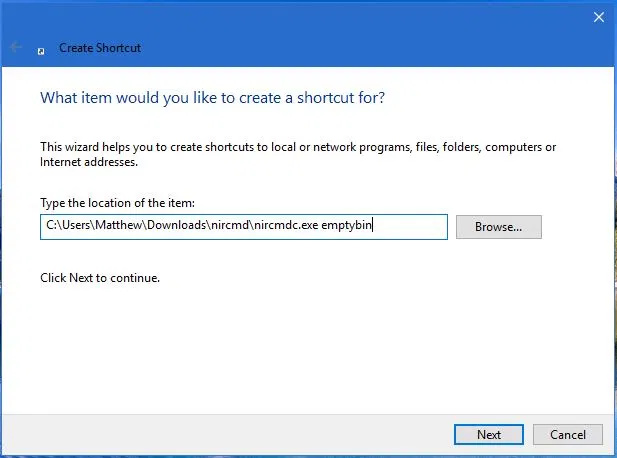
మీరు చూడగలిగినట్లుగా, Windows 10 అంతర్గత హాట్కీ అనుకూలీకరణలు, అలాగే మూడవ పక్ష హాట్కీ ఇంటిగ్రేషన్ రెండింటినీ కలిగి ఉంటుంది. NirCmd మరియు WinHotKey ప్రోగ్రామ్లు డిఫాల్ట్గా Windows 10 కంటే ఎక్కువ కీబోర్డ్ సత్వరమార్గ ఎంపికలను అందిస్తాయి. ఈ హాట్కీలతో, మీరు సాఫ్ట్వేర్ను తెరవవచ్చు, pcని షట్ డౌన్ చేయవచ్చు, Windows 10ని పునఃప్రారంభించవచ్చు, వాల్యూమ్ సెట్టింగ్లను సర్దుబాటు చేయవచ్చు మరియు మరిన్ని చేయవచ్చు.







![iPhoneలో మానిటరింగ్ యాప్లను ఇన్స్టాల్ చేసే ముందు తెలుసుకోవలసిన 5 చిట్కాలు [వివరణాత్మక వివరణ]](https://www.macspots.com/img/mobile/08/5-tips-know-before-installing-monitoring-apps-iphone.jpg)

